前の記事でも書きましたがブログの作成に必要なパソコンの性能をおさらいしましょう。
| OS | Windows10 |
| CPU | 動作周波数2Mhz以上 |
| メモリー | 2GB以上 |
| ストレージ | 100GB以上 |
以上の様になります。
ブログ作成に必要なパソコンの性能が分かっても何処で確認したらよいか分からない場合には簡単に確認できる方法があります。
今持っているパソコンの性能をチェックする方法
では今持っているパソコンが上記の性能を満たしているのか見ていきます。CPUとメモリーそれとインストールされているOSの種類の確認方法はWindowsのコントロールパネル→システムで確認する事が出来ます。
(ここではWindows10を使って解説しています)
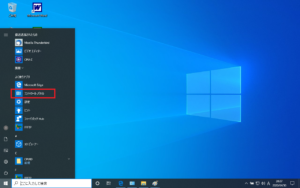
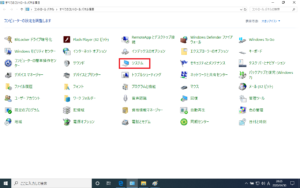
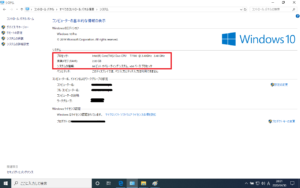
上の画像は私がこの記事を書くのに使っているノートパソコンの情報です。
| OS | Windows10pro |
| CPU | Core2Duo 2.4Ghz |
| メモリー | 2GB |
という事が分かりブログ作成に必要な性能は満たしているのが確認出来ます。
次にストレージ(記録領域)の確認方法です。Windowsのシステムツール→PCで確認することが出来ます。
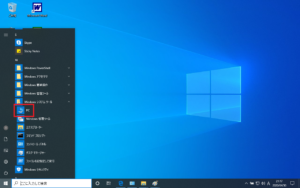
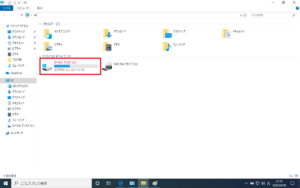
デバイスとドライブのローカルディスクが記録領域です。ローカルディスクの右側の数字が記録領域の最大値です。左側の数字は記録領域の空き領域です。最大値が100GB以上あれば問題はありません。
使用されているパソコンによってはローカルディスクが2個や3個ある場合もありますが合計が100GB以上あれば大丈夫です。このパソコンの場合は110GBですので必要を満たしている事が分かります。
パソコンの性能を確認してみる
では実際にあなたの持っているパソコンの性能を確認してみましょう。どうですか?ブログ作成に必要な性能をは満たしていましたか?4~5年前に購入したパソコンなら十分に性能を満たしていると思います。
10年ぐらい前のパソコンでもおそらくOS以外は必要な性能を満たしていると思います。そのぐらいブログ作成に必要な性能はハードルが低いです。
OSがWindows10ではない場合はどうするか
OSがWindows10ではなかった場合はどうしたら良いかですが。2つの選択肢があります。1つ目はパソコンを買い替える方法。もう1つはOSをWindows10にアップグレードする方法です。
OSのアップグレードとは
既にインストールされているOSをWindows10に入れ替える作業です。これにも2つの方法があり上書きインストールとクリーンインストールがあります。
上書きインストールとは
今使っているOSは残したまま上書きしてインストールします。パソコン起動時に以前使っていたOSとWindows10のどちらを起動するか選択出来るようになります。
Windows10では起動しない古いソフトも使いたい場合に行います。
クリーンインストールとは
一度データをすべて消去し新しいOSを新たにインストールします。
この方法の注意点としてはOSをインストールする前にパソコンに保存されているデータを必ずOSをインストールする場所とは別の所に保存しておく事が必要な点です。
尚、どちらのパターンでもWindows10のインストールディスクは必要です。
まとめ
どうでしたか?今持っているパソコンの性能の確認方法が理解出来たと思います。ブログ作成に必要なパソコンの性能はかなり低い事が理解出来たと思います。
かなり古いパソコンでもブログ作成に必要な性能は満たしている場合がほとんどだと思います。
ブログを構築するのにわざわざパソコンを買い替えなくても済むならそれに越した事はないですよね。






